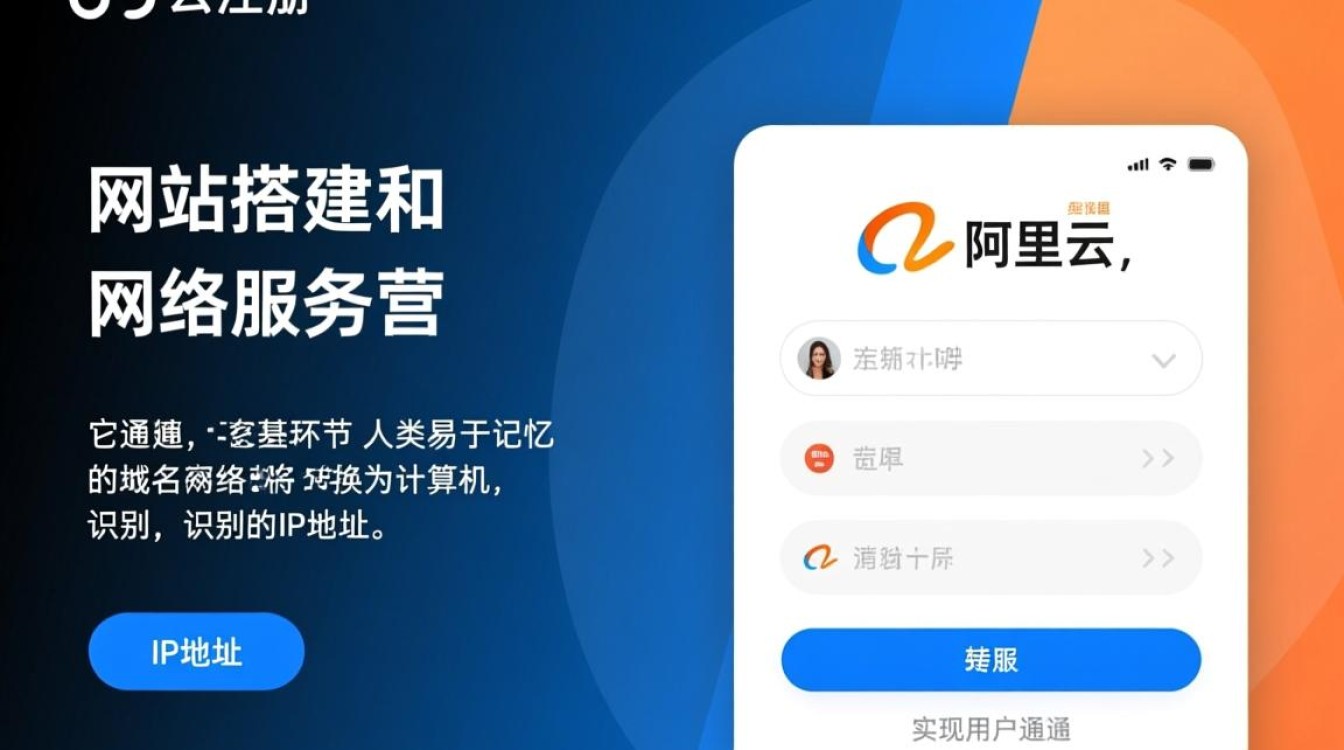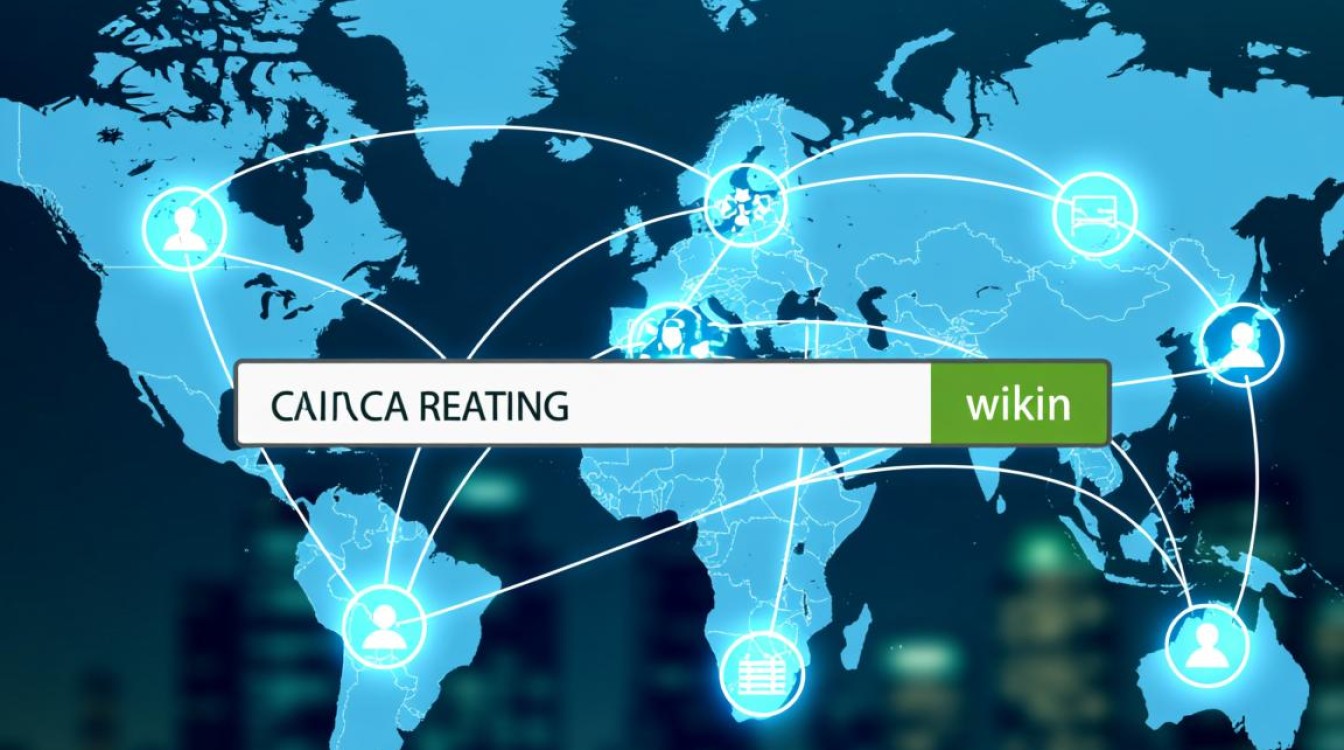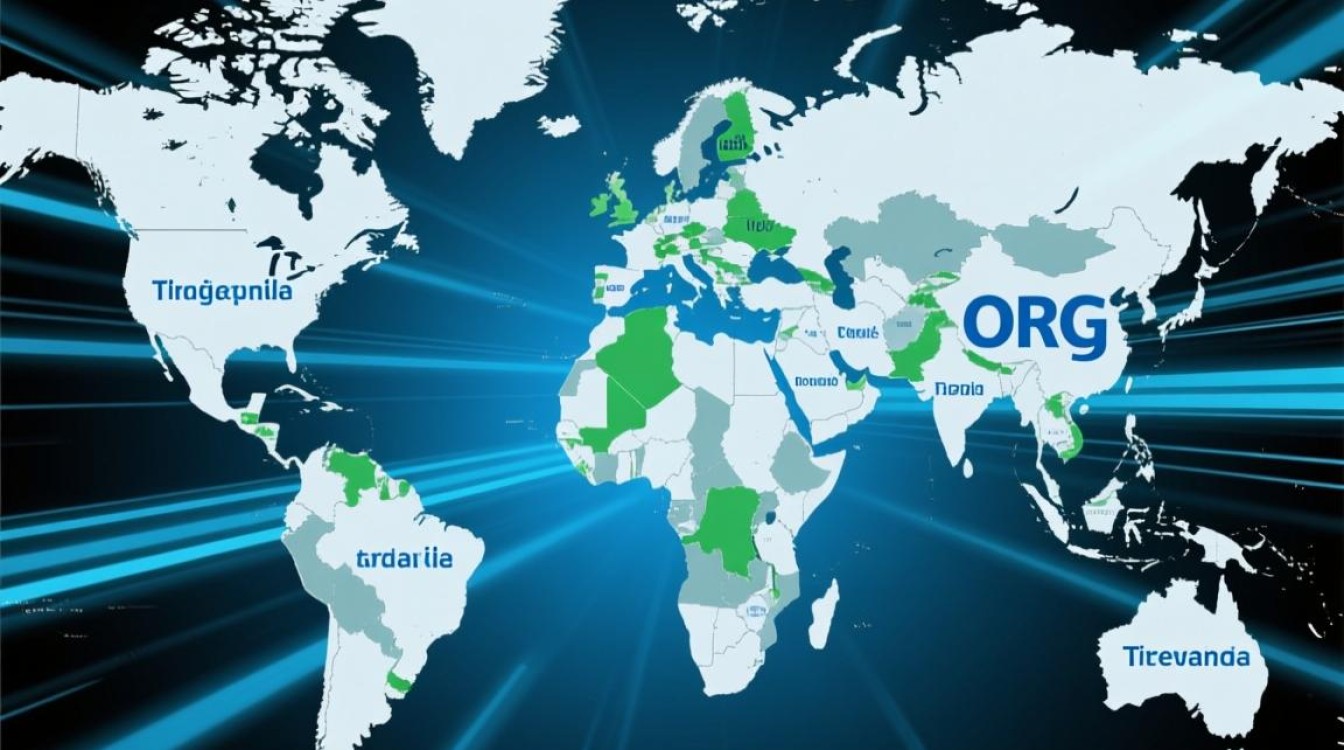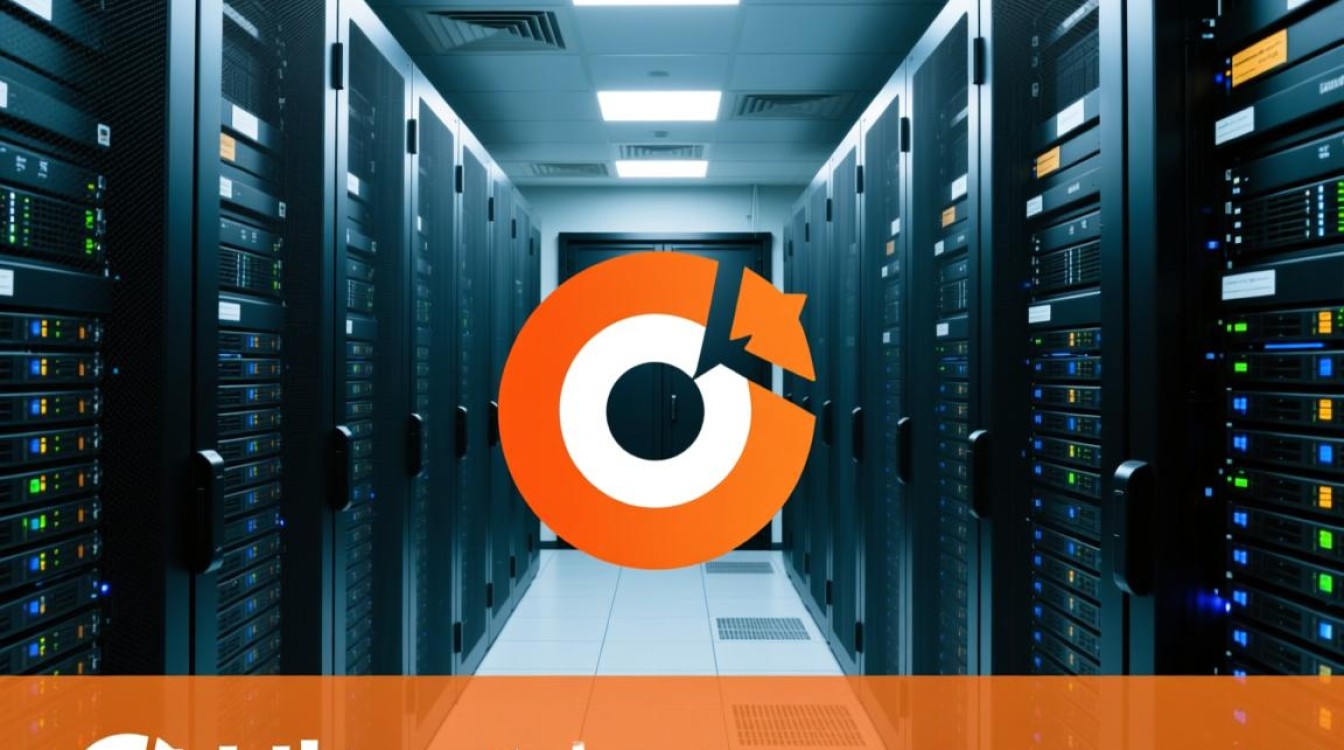阿里云域名解析是网站建设和管理的基础环节,正确的解析配置能确保网站、邮箱等服务的正常运行,本文将从解析原理、常见问题、操作步骤及高级配置等方面,详细讲解阿里域名解析的解决方法,帮助用户快速掌握相关技能。

域名解析的基本概念
域名解析是将人类可读的域名(如www.example.com)转换为机器可识别的IP地址(如192.0.2.1)的过程,阿里云DNS通过记录类型实现不同功能的解析,常见记录类型包括:

- A记录:将域名指向IPv4地址,适用于网站服务器。
- CNAME记录:将域名指向另一个域名,通常用于CDN、邮箱服务等。
- MX记录:用于指定域名对应的邮件服务器,需优先级参数配合。
- TXT记录:用于验证域名所有权或配置SPF、DKIM等邮件安全策略。
- NS记录:指定域名解析的服务器,通常由云服务商自动配置,不建议修改。
阿里域名解析的详细操作步骤
登录阿里云控制台
- 访问阿里云官网(https://www.aliyun.com),使用账号登录管理控制台。
- 在顶部导航栏选择“产品与服务”,搜索“云解析DNS”并进入服务页面。
添加解析记录
- 选择域名:在云解析DNS页面,点击“解析设置”,选择需要配置的域名。
- 添加记录:
- 记录类型:根据需求选择(如网站解析选A记录,CDN加速选CNAME记录)。
- 主机记录:填写子域名(如www、mail)或@(代表主域名)。
- 记录值:输入目标IP地址或域名(如A记录填服务器IP,CNAME记录填CDN域名)。
- TTL(生存时间):默认10分钟,数值越小解析生效越快,但可能增加DNS负载。
- 确认提交:检查无误后点击“确定”,等待解析生效(通常1-10分钟,全球生效可能需24小时)。
管理解析记录
- 修改/删除记录:在解析列表中找到目标记录,点击“操作”列的“修改”或“删除”。
- 启用/禁用记录:支持临时暂停解析,避免服务中断。
- 批量导入:通过Excel模板批量添加记录,提高配置效率。
常见解析问题及解决方案
解析不生效
- 检查记录配置:确认主机记录、记录值、记录类型是否正确,特别注意CNAME记录不能与A记录同时存在同一主机记录。
- TTL设置过长:将TTL调短至5分钟,刷新本地DNS缓存(Windows命令行执行
ipconfig /flushdns,Mac执行sudo killall -HUP mDNSResponder)。 - 域名状态异常:确保域名未处于“注册商锁定”或“服务器禁止转移”状态。
网站无法访问
- 检查A记录指向:确认记录值为服务器公网IP,且服务器防火墙放行80(HTTP)和443(HTTPS)端口。
- CDN配置问题:使用CDN时,确保CNAME记录指向正确的CDN域名,并检查CDN源站配置是否正确。
- SSL证书问题:若为HTTPS网站,确认证书绑定的域名与解析记录一致,且证书未过期。
邮件收发异常
- MX记录配置:检查MX记录指向的邮件服务器地址是否正确,优先级数值越小优先级越高(如优先级10高于20)。
- TXT记录验证:添加SPF记录(如
v=spf1 include:_spf.example.com ~all)防止邮件被标记为垃圾邮件。 - 端口开放:确保邮件服务器端口(25、465、587等)未被运营商屏蔽。
高级解析配置技巧
智解析(负载均衡)
- 智解析可根据用户地理位置、运营商等条件返回不同的IP地址,实现就近访问,配置时需添加多条A记录,并设置不同的线路(如默认、电信、联通)。
DNSSEC安全扩展
- 在阿里云控制台开启DNSSEC,可防止DNS劫持,增强域名安全性,需先在注册商处启用DS记录,配置完成后解析会略微变慢。
解析日志与监控
- 开启“解析日志”功能,实时查看域名解析请求量、来源地区等数据,便于排查异常访问,设置“解析监控”,当解析记录异常时接收报警通知。
最佳实践建议
- 解析记录管理:定期清理无用记录,避免冗余配置导致解析混乱。
- TTL优化:正式环境建议TTL设置不低于600秒(10分钟),减少DNS服务器负载。
- 灾备方案:通过多线路解析或双DNS服务商(如阿里云+Cloudflare)实现解析容灾,避免单点故障。
通过以上步骤和技巧,用户可以高效解决阿里域名解析中的各类问题,无论是个人博客还是企业级应用,规范的解析配置都是保障服务稳定性的关键,若遇到复杂场景,可参考阿里云官方文档或联系技术支持获取进一步帮助。